De variatiesfunctie voor meertalige sites gebruiken
Applies To
SharePoint Server-abonnementseditie SharePoint Server 2019 SharePoint Server 2016 SharePoint Server 2013 Enterprise SharePoint in Microsoft 365Een site met meerdere talen is één website die in meer dan één taal wordt gereproduceerd. De meeste inhoud op de site is hetzelfde, maar is gelokaliseerd om meerdere talen weer te geven. In dit artikel wordt beschreven welke variatiesfunctie wordt gebruikt bij het instellen en beheren van meertalige sites. U kunt deze functie gebruiken in versies van Microsoft SharePoint Server eerder dan SharePoint Server 2019.
Belangrijk:
-
In september 2018 werd aangekondigd dat Machine Translation Services zou worden afgeschaft in SharePoint voor Microsoft 365, maar ondersteund zou blijven. Deze service is eind juli 2022 niet beschikbaar en wordt niet volledig ondersteund.
-
De MACHINE Translation Server API is gemarkeerd als afgeschaft en is niet beschikbaar via de SharePoint CSOM.
-
Alle bestaande exemplaren van API's voor machinevertalingsservers worden eind juli 2022 Microsoft 365 meertalige functionaliteit in uw Microsoft 365 weergegeven.
-
Als u moderne communicatiesites gebruikt in SharePoint, raden we u aan de moderne functie voor meertalige sitesen pagina's te gebruiken in plaats van de functie Machine Translation Services.
-
Alternativley, u kunt AZURE-vertaal-API's gebruiken.
In dit artikel
Terminologie
Voordat u uw website met meerdere talen instelt, is het handig om de verschillende SharePoint te begrijpen. De volgende tabel bevat termen die u regelmatig zult tegenkomen bij het inrichten en beheren van variaties.
|
Term |
Definitie |
|---|---|
|
Variaties |
Afzonderlijke versies van een website die zijn gelokaliseerd en/of vertaald voor een bepaalde taal en landinstelling. |
|
Beginpunt van variatie |
De basis-URL voor alle variaties van uw website. Dit beginpunt is meestal de hoofdsite van de siteverzameling, maar kan ook een subsite in een verzameling zijn. De URL zorgt ervoor dat sitebezoekers naar de juiste variatiesite worden omgeleid op basis van locatie-instellingen in hun browser. |
|
Variatielabel |
Opmerking: Vanaf september 2018 kunt u geen automatische vertaling gebruiken wanneer u variatieslabels maakt in SharePoint. Het taal-locale-paar voor een variatiesite en de id voor de variatiesite op het hoogste niveau en alle sites, inhoud, enzovoort, onder de site op het hoogste niveau. Het label en-us betekent bijvoorbeeld dat de site in het Engels wordt gepubliceerd en wordt weergegeven aan gebruikers waarvan de locatie, volgens de browserinstellingen, de Verenigde Staten is. Andersom betekent nl-NL dat de site in het Engels wordt gepubliceerd en wordt weergegeven aan gebruikers van wie de browserinstellingen het Verenigd Koninkrijk aangeven. Het label is opgenomen in de SITE-URL en ziet er mogelijk zo uit: http://contoso.com/en-us. |
|
Bronvariatiesite |
De site waar de inhoud wordt geschreven en gepubliceerd. Vanuit deze bron worden alle variatiesites gekopieerd. Als een site is ingesteld als de bronsite, kan deze niet meer worden aangepast en kunnen er geen andere sites binnen de siteverzameling als bronsite worden aangemerkt. |
|
Doelvariatiesite |
Sites waarvan de meeste inhoud afkomstig is van de bronvariatiesite. Nieuwe inhoud kan worden gemaakt op een doelvariatiesite, maar deze inhoud wordt niet gedeeld met andere sites en is uniek voor de site waarop de inhoud is gemaakt. |
|
Variatiehiërarchie |
De complete set variatiesites, inclusief de bron. |
|
Variatiepagina's |
Publicatiepagina's die worden opgeslagen in de bibliotheek Pagina's van de bron- en doelvariatiesites. |
|
Microsoft Translator |
De service die door SharePoint wordt gebruikt voor het automatisch vertalen van inhoud van websites. Microsoft Translator is een webpaginawidget waarmee u pagina's op uw website direct kunt vertalen. Gebruikers kunnen uw pagina's zo in hun eigen taal bekijken zonder dat ze naar een speciale vertaalsite hoeven te gaan om uw pagina in meerdere talen te delen met anderen. |
|
XLIFF-bestand |
Een bestand met de standaard XML-indeling die wordt ondersteund door verschillende lokalisatieprogramma's. |
Zo werken variatiesites
Een variatiesite is in wezen een beheerde kopie van een website. De ontwerpfase vindt plaats op de bronsite, de site in de variatiehiërarchie waaruit alle andere sites worden gekopieerd. Wanneer u de bronsite publiceert, worden alle publicatiepagina's uit de bibliotheek Pagina's automatisch op de doelsites gerepliceerd en in een wachtrij voor vertaling en publicatie geplaatst. Documentbibliotheken, lijsten met aankondigingen, en afbeeldingsbibliotheken worden ook gerepliceerd als onderdeel van het variatieproces.
Variatiesites worden hiërarchisch samengesteld, met de hoofdsite bovenaan en alle taalvarianten daaronder. De bronsite en doelsites bevinden zich op één niveau onder het hoofdniveau. Hier ziet u een voorbeeld:
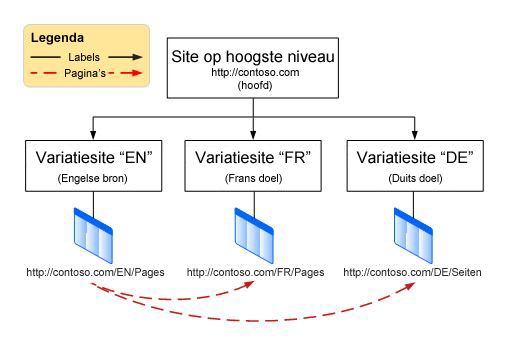
De variatiesfunctie is een onderdeel van de SharePoint publicatie-infrastructuur en gebruikt publicerende sitesjablonen bij het maken van sites. Het publiceren van de inhoud is echter afhankelijk van de sitesjabloon die u kiest tijdens het configureren van de variaties. Als u Publicerende site selecteert voor de bronvariatie, moeten alle pagina's van de bronsite of onderliggende sites in de hiërarchie worden gepubliceerd voordat ze kunnen worden gerepliceerd op doelvariatiesites. Als u daarentegen Publicerende site met werkstroom kiest, moeten pagina's de goedkeuringswerkstroom doorlopen voordat ze worden gerepliceerd op doelvariatiesites. Een speciale timeropdracht zorgt ervoor dat goedgekeurde en gepubliceerde pagina's worden gerepliceerd naar doelsites zodra de sitehiërarchie klaar is.
Aangezien de variatievoorziening afhankelijk is van de publicatie-infrastructuur en de sjablonen voor publicerende sites, moet u publiceren inschakelen voor de siteverzameling voordat u variatielabels of een sitehiërarchie maakt.
Publiceren activeren voor de siteverzameling
-
Klik in de hoofdmap van de siteverzameling op Instellingen

-
Klik op de pagina Site-instellingen onder Beheer van de siteverzameling op Onderdelen van de siteverzameling.
-
Schuif omlaag naar Publicatie-infrastructuur SharePoint Server en klik op Activeren.
Als publiceren is ingeschakeld, moet u de volgende vier stappen uitvoeren om variaties in te stellen:
-
Bepaal hoe pagina's worden geïmplementeerd op variatiesites.
-
Maak labels voor de bronsite en doelsites.
-
Maak de variatiehiërarchie.
-
Schrijf en publiceer.
Bepalen hoe pagina's worden geïmplementeerd op sites
U wilt goed nadenken over de manier waarop uw organisatie automatische sitecreatie gaat verwerken, waarbij u rekening houdt met de flexibiliteit om te bepalen welke inhoud wordt gepubliceerd en wanneer. Stel dat uw bedrijf net een nieuw product heeft gestart en het product prominent op de startpagina van uw website heeft geplaatst. Het product moet ook worden vermeld op de websites van al uw internationale dochterondernemingen, maar aangezien het product pas over enkele maanden internationaal wordt uitgebracht, wilt u dat site-eigenaren in elk van de dochterondernemingen de inhoud in de wacht houden totdat het product lokaal beschikbaar is. Door de instellingen voor variaties aan te passen, kunt u bepalen hoe nieuwe, bijgewerkte en verwijderde pagina's op elke variatiesite worden verwerkt.
Variatie-instellingen configureren
Opmerking: Alleen beheerders van de siteverzameling kunnen deze actie uitvoeren.
-
Klik in de hoofdmap van uw siteverzameling op Instellingen

-
Klik op de pagina Site-instellingen onder Beheer van de siteverzameling op Variatie-instellingen.
-
Selecteer in Site-, Lijst- en Paginacreatiegedrag:Overal maken als nieuwe pagina's moeten worden gekopieerd naar alle doelen.-of-Selectief maken als u wilt kiezen welke doelen nieuwe pagina's moeten ontvangen.
-
Selecteer in Verwijderde doelpagina opnieuw maken de optie:Een nieuwe doelpagina opnieuw maken wanneer de bronpagina opnieuw wordt gepubliceerd als u wilt dat de nieuwe pagina een pagina vervangt die is verwijderd.-of-Maak geen nieuwe doelpagina opnieuw wanneer de bronpagina opnieuw wordt gepubliceerd als u niet wilt dat de nieuwe pagina een pagina vervangt die is verwijderd.
-
Selecteer in Doelpagina bijwerken Webonderdelen:Wijzigingen van webonderdeel bijwerken in doelpagina's wanneer de wijziging van de variatiebronpagina wordt doorgevoerd als u wilt dat wijzigingen in het webonderdeel in de bron worden bijgewerkt op het doel. Eventuele aanpassingen van het webonderdeel op de doelsite gaan dan verloren.-of-Wijzigingen in webonderdeel niet bijwerken in doelpagina's wanneer de wijziging van de variatiebronpagina wordt doorgevoerd als u niet wilt dat wijzigingen in het webonderdeel in de bron worden bijgewerkt op het doel.
-
Schakel in Melding het selectievakje in om site-eigenaren te waarschuwen wanneer er nieuwe pagina's of pagina-updates beschikbaar zijn.
-
Klik op OK.
Labels maken voor de bronsite en doelsites
Belangrijk: Vanaf september 2018 kunt u geen automatische vertaling gebruiken wanneer u variatielabels maakt in SharePoint. U kunt nog steeds variatielabels maken, maar u moet een andere methode voor vertaling gebruiken, we raden u aan Bing vertaal-API's te gebruiken. De volgende stappen zijn niet beschikbaar in de SharePoint. De stappen die beginnen met Een variatiesitehiërarchie maken, blijven werken met labels die vóór september 2018 zijn gemaakt.
Een variatielabel is de combinatie van taal en landinstelling voor een variatiesite, zoals en-us, nl-nl of nl-be. Dit label wordt toegevoegd aan de site-URL.
U moet eerst het label voor de bronsite definiëren. De bronsite is de plek waar u de inhoud samenstelt die later wordt gekopieerd naar doelsites. Voor een meertalige site is de kans groot dat u de hoofdtaal van uw organisatie als bronlabel instelt.
Opmerking: Er kan slechts één bronlabel zijn, en nadat u het bronlabel hebt opgegeven, kunt u het niet wijzigen in een ander label zonder het bronlabel te verwijderen en alleen bestaande bron-doelrelaties te verbreken.
De bronvariatiesite maken
De volgende stap is het maken van de doellabels, één voor elke taalvariant in de hiërarchie. Als u bijvoorbeeld vier taalvariaties van uw site wilt publiceren (één bronsite en drie doelsites), moet u vier labels maken, één voor elke taal.
-
Klik in de hoofdmap van uw siteverzameling op Instellingen

-
Klik op de pagina Site-instellingen onder Beheer van de siteverzameling op Variatielabels.
-
Klik op de pagina Variatielabels op Nieuw label.
-
Selecteer op de pagina Variatielabel maken bij Taal voor sitesjabloon de taal die u wilt gebruiken in de meertalige gebruikersinterface (MUI) van de bronsite. De keuze is gebaseerd op welke taalpakketten beschikbaar zijn met uw Microsoft 365 abonnement. Taalpakketten zijn alleen nodig als u de MUI wilt gebruiken voor de beheerpagina's van de site. Taalpakketten zijn niet nodig voor variaties.
-
Selecteer bij Landinstelling de combinatie van taal en landinstelling die u wilt gebruiken voor deze site. De landinstelling bepaalt de taal voor alle door de gebruiker gegenereerde inhoud, de notatie van onderdelen zoals datum, tijd en valuta, en de methode voor het omleiden van gebruikers vanaf de hoofdsite overeenkomstig hun browserinstellingen.
-
Typ bij Locatie de locatie van de bronsite en doelsites binnen de sitehiërarchie. Als u de sites op het hoogste niveau van de siteverzameling wilt maken, hoeft u alleen een slash (/) te typen.
-
Bij Labelnaam ziet u de combinatie van taal en landinstelling die u eerder hebt gekozen. U kunt deze informatie desgewenst wijzigen.
-
Typ bij Beschrijving een beschrijving waardoor gebruikers het doel van het label begrijpen. U kunt bijvoorbeeld 'Nederlands' typen.
-
Bij Weergavenaam ziet u de combinatie van taal en landinstelling die u eerder hebt geselecteerd. U kunt deze gegevens desgewenst wijzigen.
-
Selecteer bij Sjabloon voor publicerende site de sitesjabloon die u wilt gebruiken voor de variatiesites. Selecteer Publicerende site met werkstroom als alle pagina's een goedkeuringswerkstroom moeten doorlopen voordat ze worden gekopieerd naar doelvariatiesites. Selecteer Publicerende site als de pagina's niet eerst hoeven te worden goedgekeurd. Alle pagina's van de bronsite of onderliggende sites in de hiërarchie moeten zijn gepubliceerd voordat ze kunnen worden gekopieerd naar doelvariatiesites.
-
Typ bij Label contactpersoon de e-mailadressen van de personen die een bericht moeten krijgen als de bronvariatiesite wordt gemaakt.
-
Klik op OK. De bronsite wordt nu automatisch gegenereerd.
Labels voor doelvariatiesites maken
U hoeft niet alle doelvariaties tegelijkertijd te maken. In feite kunt u het beste inhoud op de bronsite maken voordat u doellabels maakt. We bevelen u ook aan om meerdere doellabels te maken voordat u de sitehiërarchie maakt.
-
Klik in de hoofdmap van uw siteverzameling op Instellingen

-
Klik op de pagina Site-instellingen onder Beheer van de siteverzameling op Variatielabels.
-
Klik op de pagina Variatielabels op Nieuw label.
-
Selecteer bij Taal voor sitesjabloon de taal die u wilt gebruiken in de MUI van de bronsite. U kunt kiezen uit de taalpakketten die zijn geïnstalleerd. Taalpakketten zijn alleen nodig als u de MUI wilt gebruiken voor de beheerpagina's van de site. Taalpakketten zijn niet nodig voor variaties.
-
Selecteer bij Landinstelling de combinatie van taal en landinstelling die u wilt gebruiken voor deze site. De landinstelling bepaalt de notatie van onderdelen zoals datum, tijd en valuta, en de methode voor het omleiden van gebruikers vanaf de hoofdsite overeenkomstig hun browserinstellingen.
-
Klik op Doorgaan.
-
Bij Labelnaam ziet u de combinatie van taal en landinstelling die u eerder hebt gekozen. U kunt deze informatie desgewenst wijzigen.
-
Typ bij Beschrijving een beschrijving waardoor gebruikers het doel van het label begrijpen. U kunt bijvoorbeeld 'Nederlands' typen.
-
Bij Weergavenaam ziet u de combinatie van taal en landinstelling die u eerder hebt geselecteerd. U kunt deze gegevens desgewenst wijzigen.
-
Selecteer in Hiërarchie maken het gedeelte van de bron dat u naar dit nieuwe doel wilt kopiëren:
-
Publicerende sites, lijsten met variaties en Alle pagina's om een hiërarchie van publicerende sites en alle pagina's te maken.
-
Alleen publicerende sites als u een hiërarchie met alleen publicerende sites wilt maken.
-
Alleen hoofdsite als u een site op het hoogste niveau zonder sites of pagina's wilt maken.
-
Klik op Doorgaan.
-
Selecteer in Vertaalpakket maken of de inhoud van dit doel door de mens moet worden vertaald. Als u deze optie inschakelen, wordt inhoud verpakt in een XLIFF-bestand, dat wordt gedownload naar uw computer, zodat deze kan worden verzonden naar vertalers voor verwerking. Een XLIFF-bestand is een standaard-XML-indeling die wordt ondersteund door een groot aantal lokalisatiehulpmiddelen.
-
Geef bij Automatische vertaling aan of de inhoud van deze doelsite automatisch mag worden vertaald. Als u deze optie inschakelt, kunnen gebruikers een vertaling aanvragen via de service Microsoft Translator.
-
Klik op Doorgaan.
-
Geef bij Methode voor bijwerken van pagina's aan hoe bestaande pagina's moeten worden bijgewerkt als de bron wordt gewijzigd:
-
Gebruikers kunnen updates van bronvariatiepagina's handmatig synchroniseren, zodat site-eigenaren of auteurs van inhoud de bijgewerkte pagina kunnen vergelijken met de bestaande pagina en bepalen welke wijzigingen moeten worden geaccepteerd.
-
Doelvariatiepagina's automatisch bijwerken om een conceptversie van de pagina te verzenden naar de doelsite.
-
Typ bij Label contactpersoon de e-mailadressen van de personen die een bericht moeten krijgen als de doelvariatiesite wordt gemaakt.
-
Klik op Doorgaan.
-
Controleer de instellingen van de labels en klik op Voltooien.
Een hiërarchie van variatiesites maken
Als u een hiërarchie van variatiesites instelt, worden er twee taken uitgevoerd:
-
De bronvariatiesite en de doelsites worden met elkaar en met de hoofdvariatiesite verbonden.
-
De sites en pagina's voor elke taalvariant worden gemaakt.
Het maken van de hiërarchie van variatiesites kan een zware belasting van het systeem zijn, zeker als de hiërarchie een groot aantal variaties bevat. Om die reden wordt dit proces uitgevoerd als onderdeel van een bulktimeropdracht die ongeveer elk uur wordt verwerkt. U kunt de voortgang van deze timeropdracht volgen door het variatielogboek te raadplegen.
De hiërarchie maken
-
Klik vanuit de hoofdsite van uw siteverzameling op Instellingen

-
Klik op de pagina Site-instellingen onder Beheer van de siteverzameling op Variatielabels.
-
Klik op Hiërarchieën maken.
Status controleren in het variatielogboek
-
Klik vanuit de hoofdsite van uw siteverzameling op Instellingen

-
Klik op de pagina Site-instellingen onder Beheer van de siteverzameling op Variatielogbestanden.
Een nieuwe variatiesite toevoegen aan een bestaande sitehiërarchie
Nadat u de hiërarchie van variatiesites hebt gemaakt, kunt u op elk gewenst moment een nieuwe doelsite toevoegen.
-
Klik vanuit de hoofdsite van uw siteverzameling op Instellingen

-
Klik op de pagina Site-instellingen onder Beheer van de siteverzameling op Variatielabels.
-
Klik op Nieuw label, en maak het label zoals hierboven is beschreven in Labels voor doelvariatiesites maken.
-
Herhaal stappen 1 en 2 voor elke nieuwe doelsite en klik vervolgens op Hiërarchieën maken.
Inhoud maken en publiceren
Als de hiërarchie is gemaakt, komen er nieuwe opties voor variaties en vertaling beschikbaar op het lint. De exacte opties verschillen naargelang u op de bronsite of een doelsite werkt.
Opties op het lint van de bronsite
Het tabblad Publiceren van het lint op de bronsite bevat een nieuwe groep met de naam Variaties. Deze groep bevat twee knoppen, waarmee u bepaalt hoe updates van inhoud worden gedistribueerd naar doelsites.

|
Knop |
Beschrijving |
|---|---|
|
Nieuw doel maken |
Hiermee brengt u een relatie tot stand tussen bron en doel. Doelen ontvangen een kopie van de bronpagina en toekomstige updates van de pagina. |
|
Alle doelen bijwerken |
Hiermee kopieert u de huidige versie van de bron naar alle bestaande doelen. De pagina behoudt de status van een niet-gepubliceerd concept totdat de eigenaar of auteur van de variatiesite de pagina publiceert. |
Alle doelen bijwerken
-
Blader op de bronsite naar de nieuwe of bijgewerkte pagina. (De pagina moet worden gepubliceerd of goedgekeurd door goedkeuringswerkstroom voordat deze kan worden gekopieerd naar doelen.)
-
Klik op het tabblad Publiceren in de groep Variaties op Alle doelen bijwerken. Houd er rekening mee dat inhoud alleen kan worden gekopieerd van bron naar doel en niet van doel naar doel.
Bepalen welke doelen updates moeten ontvangen
-
Blader op de bronsite naar de nieuwe of bijgewerkte pagina. De pagina kan pas worden gekopieerd naar doelen als de pagina is gepubliceerd of is goedgekeurd via de goedkeuringswerkstroom.
-
Klik op het tabblad Publiceren in de groep Variaties op Nieuw doel maken.
-
Schakel op de pagina Variatie maken het selectievakje in naast elk doel dat de inhoud moet ontvangen. Als u de inhoud naar alle beschikbare doelen wilt verzenden, selecteert u het selectievakje naast Label. Houd er rekening mee dat inhoud alleen kan worden gekopieerd van bron naar doel en niet van doel naar doel.
-
Klik op Doorgaan.
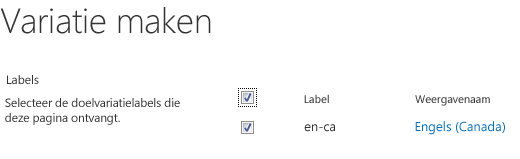
Opties op het lint van de doelsite
Eigenaren van een doelsite krijgen een melding wanneer er nieuwe inhoud beschikbaar is op de bronsite. De melding verschijnt op de betreffende pagina en bevat een koppeling naar de bronsite, waar u de wijzigingen kunt bekijken en kunt aangeven of u deze al dan niet wilt overnemen. Uw mogelijkheden bij het accepteren en/of weigeren van nieuwe en bijgewerkte inhoud worden bepaald door de variatie-instellingen die de beheerder van de siteverzameling heeft geconfigureerd.
Het lint op een doelsite bevat een tabblad Variaties dat vergelijkbaar is met het tabblad hieronder:
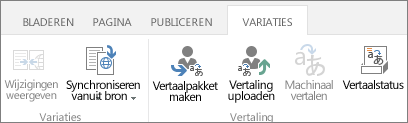
Via dit tabblad kunt u de inhoud bekijken die is ontvangen van de bronsite en deze inhoud voorbereiden voor vertaling door een professionele vertaler of voor automatische vertaling. De verschillende knoppen worden in de onderstaande tabel toegelicht.
|
Knop |
Uitleg |
|---|---|
|
Wijzigingen weergeven |
Hiermee vergelijkt u de net gekopieerde broninhoud met de huidige vertaling op de doelsite. Als u de reikwijdte van wijzigingen wilt bepalen, klikt u op Wijzigingen weergeven wanneer u nieuwe inhoud ontvangt van de bronsite. Als wijzigingen minimaal zijn, kunt u deze misschien negeren of handmatig doorvoeren. |
|
Synchroniseren op basis van bron |
Biedt twee opties:
|
|
Vertaalpakket maken |
Hiermee exporteert u de huidige pagina naar een XLIFF-bestand op uw computer en krijgen de aangewezen personen een melding dat het bestand gereed is voor vertaling. Het XLIFF-bestand heeft de extensie .XLF. Deze functie is in- of uitgeschakeld tijdens het maken van het variatielabel. |
|
Vertaling uploaden |
Hiermee kunt u het vertaalde XLIFF-bestand uploaden en de wijzigingen bekijken. Deze functie is in- of uitgeschakeld tijdens het maken van het variatielabel. |
|
Automatisch vertalen |
Hiermee kunt u de service Microsoft Translator gebruiken om de inhoud direct te vertalen, als de service is ingeschakeld. Deze functie is in- of uitgeschakeld tijdens het maken van het variatielabel. |
|
Vertaalstatus |
Hiermee kunt u een logboek inzien van vertaalactiviteiten, zowel door professionele vertalers als automatische vertaling. |
Wijzigingen uit de bron weergeven
-
Blader naar de pagina die net van de bronsite is ontvangen.
-
Klik in de melding boven aan de pagina of op het tabblad Variaties op Wijzigingen weergeven.Er wordt een nieuw venster geopend met een rapport waarin de verschillen tussen de laatst gesynchroniseerde bron en de huidige bron worden belicht.
Wijzigingen uit de bron accepteren
-
Blader naar de pagina die net van de bronsite is ontvangen.
-
Klik op het tabblad Variaties op Synchroniseren op basis van bron.De bestaande pagina wordt vervangen door de pagina die van de bron is ontvangen.
-
Publiceer de pagina als u tevreden bent over de wijzigingen.
Wijzigingen uit de bron weigeren
-
Blader naar de pagina die net van de bronsite is ontvangen.
-
Klik op het tabblad Variaties op Instellen als huidige. De bestaande pagina blijft zoals het is.
Een pagina als pakket inpakken voor vertaling
-
Blader naar de pagina waarvan u de inhoud wilt vertalen.
-
Klik op het tabblad Variaties op Vertaalpakket maken.
-
Voer de e-mailadressen in van iedereen die bericht moet ontvangen wanneer de inhoud gereed is voor vertaling. Iedere geadresseerde ontvangt een e-mail met een koppeling naar het vertaalpakket.
Een vertaalpakket uploaden
-
Blader naar de pagina die net is vertaald.
-
Klik op het tabblad Variaties op Vertaling uploaden.
-
Blader naar de SharePoint-bibliotheek of andere locatie op uw computer of SharePoint-site waar het vertaalde XLIFF-bestand is opgeslagen.
-
Optioneel: voer voor traceringsdoeleinden de naam in van het bureau dat de vertaling heeft verzorgd.
-
Publiceer de pagina als u tevreden bent over de vertaling.
Een pagina verzenden voor automatisch vertalen
-
Blader naar de pagina waarvan u de inhoud wilt vertalen.
-
Klik op het tabblad Variaties op Automatisch vertalen.De pagina wordt vernieuwd met de vertaalde inhoud.
-
Publiceer de pagina als u tevreden bent over de vertaling.
Vertaalstatus controleren
-
Ga naar de pagina waarvan de inhoud wordt vertaald.
-
Klik op het tabblad Variaties op Vertaalstatus.
-
Bekijk het logboek met informatie over de vertaling.
Lijstvariaties
Lijstvariaties zijn vergelijkbaar met paginavariaties, met één uitzondering: alleen volledige lijsten (dus geen afzonderlijke lijstitems) kunnen worden naar doelsites gerepliceerd.
Bepalen welke doelen lijstupdates moeten ontvangen
-
Blader op de bronsite naar de nieuwe of bijgewerkte lijst.
-
Klik op het tabblad Variaties op Instellingen.
-
Schakel op de pagina Variatie maken het selectievakje in naast elke doelsite die de lijst moet ontvangen. Als u de lijst naar alle beschikbare doelen wilt verzenden, selecteert u het selectievakje naast Label.
-
Klik op Doorgaan.










